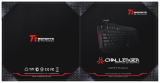Страница загружается...

.
RAZER CYNOSA CHROMA
ОСНОВНОЕ РУКОВОДСТВО

FOR GAMERS. BY GAMERS.
1
Razer Cynosa Chroma —это клавиатура игрового уровня, оснащенная
всем необходим для игрока. Клавиатура имеет мягкие, упругие и
индивидуально программируемые клавиши с подсветкой на базе Razer
Chroma, а также влагозащищенную конструкцию, которая обеспечит
сохранность вашей клавиатуры.

FOR GAMERS. BY GAMERS.
2
СОДЕРЖАНИЕ
1. КОМПЛЕКТАЦИЯ / СИСТЕМНЫЕ ТРЕБОВАНИЯ ............................................................................... 3
2. РЕГИСТРАЦИЯ / ТЕХНИЧЕСКАЯ ПОДДЕРЖКА .................................................................................. 4
3. ТЕХНИЧЕСКИЕ ХАРАКТЕРИСТИКИ .................................................................................................... 5
4. ВНЕШНИЙ ВИД УСТРОЙСТВА ........................................................................................................... 6
5. УСТАНОВКА RAZER SYNAPSE 3 ДЛЯ RAZER CYNOSA CHROMA ......................................................... 7
6. ИСПОЛЬЗОВАНИЕ RAZER CYNOSA CHROMA .................................................................................... 8
7. НАСТРОЙКА RAZER CYNOSA CHROMA С ПОМОЩЬЮ RAZER SYNAPSE 3 ....................................... 10
8. БЕЗОПАСНОСТЬ И ОБСЛУЖИВАНИЕ .............................................................................................. 32
9. ЮРИДИЧЕСКАЯ ИНФОРМАЦИЯ ..................................................................................................... 34

FOR GAMERS. BY GAMERS.
3
1. КОМПЛЕКТАЦИЯ / СИСТЕМНЫЕ ТРЕБОВАНИЯ
КОМПЛЕКТАЦИЯ
▪ Razer Cynosa Chroma Игровая клавиатура
▪ Важная информация об изделии
СИСТЕМНЫЕ ТРЕБОВАНИЯ
▪ ПК со свободным портом USB
▪ Windows® 7 64-bit (или более поздняя версия)
▪ Подключение к Интернету
▪ 500 МБ свободного места на жестком диске

FOR GAMERS. BY GAMERS.
4
2. РЕГИСТРАЦИЯ / ТЕХНИЧЕСКАЯ ПОДДЕРЖКА
РЕГИСТРАЦИЯ
Зарегистрируйте продукт на веб-странице razer-id.razerzone.com/warranty, используя свой Razer
ID, чтобы получать информацию о состоянии гарантии вашего продукта в режиме реального
времени.
Если вы еще не создали Razer ID, зарегистрируйтесь сейчас на сайте razer-id.razerzone.com,
чтобы получить широкий спектр преимуществ от Razer.
ТЕХНИЧЕСКАЯ ПОДДЕРЖКА
Преимущества регистрации:
▪ Один год ограниченной гарантии от производителя.
▪ доступ к руководствам и бесплатной технической поддержке на веб-сайте
support.razerzone.com
Серийный номер
вашего устройства
можно найти здесь.

FOR GAMERS. BY GAMERS.
5
3. ТЕХНИЧЕСКИЕ ХАРАКТЕРИСТИКИ
ХАРАКТЕРИСТИКИ:
▪ Мягкие, упругие клавиши игрового уровня
▪ Клавиши с индивидуальной настройкой подсветки
▪ Подсветка Chroma с настройкой 16,8 млн. вариантов оттенков
▪ Поддержка Razer Synapse
▪ Подавление фантомных нажатий при одновременном нажатии 10 клавиш
▪ Износостойкое влагозащищенное исполнение
▪ Полностью программируемые клавиши с возможностью записи макросов «на лету»
▪ Возможность выбора игрового режима
▪ Частота опроса Ultrapolling™ 1000 Гц
ПРИМЕРНЫЙ РАЗМЕР И ВЕС
▪ Длина: 463 мм / 18.22 дюйма
▪ Ширина: 154 мм / 6.06 дюйма
▪ Высота: 31 мм / 1.22 дюйма
▪ Вес: 950 г / 2.1 фунтов

FOR GAMERS. BY GAMERS.
6
4. ВНЕШНИЙ ВИД УСТРОЙСТВА
A. Клавиши регулировки громкости
B. Мультимедийные клавиши
C. Клавиша записи макросов "на лету"
D. Клавиша выбора игрового режима
E. Функциональные клавиши с фоновой подсветкой
F. Клавиши спящий режим
G. Светодиодные индикаторы

FOR GAMERS. BY GAMERS.
7
5. УСТАНОВКА RAZER SYNAPSE 3 ДЛЯ RAZER CYNOSA CHROMA
Шаг 1: Подключите устройство Razer к USB порту вашего компьютера.
Шаг 2: Установите приложение Razer Synapse 3 по подсказке* или загрузите установщик с сайта
razerzone.com/synapse-3.
Шаг 3: оздайте новый Razer ID или войдите в приложение Synapse, используя существующую
учетную запись.
* Возможно в Windows 8 или более поздней версии.

FOR GAMERS. BY GAMERS.
8
6. ИСПОЛЬЗОВАНИЕ RAZER CYNOSA CHROMA
Нажатие клавиши FN в сочетании с функциональными клавишами активирует их
второстепенные задачи на вашем ПК.
Функциональные клавиши
Описание задачи
Регуляторы громкости звука используются для
отключения ( ), уменьшения ( ) и увеличения (
) мощности звукового выхода.
С помощью мультимедийных клавиш можно
воспроизводить/ ставить на паузу ( ) запись или
перескакивать на одну запись назад ( ) или вперед
( ).
Функциональные клавиши с подсветкой позволяют вам
уменьшить ( ) или увеличить ( ) яркость
светодиодных индикаторов клавиатуры.
Кнопка запуска спящего режима позволяет
приостановить все рабочие процессы системы. Эта
функция позволяет экономить электроэнергию во
время простоя компьютера

FOR GAMERS. BY GAMERS.
9
ЗАПИСЬ МАКРОСОВ «НА ЛЕТУ» (PC)
Чтобы создать запись макроса OTF, выполните следующие действия:
1. Нажмите комбинацию клавиш, чтобы начать запись.
2. Индикатор записи макроса загорится, указывая на то, что устройство готово к записи.
3. Нажмите клавиши, которые требуется записать.
4. Нажмите FN + F9, чтобы остановить запись, или клавишу ESC, чтобы отменить запись.
Индикатор записи макроса начнет мигать, указывая на то, что устройство завершило
запись и готово к сохранению макроса.
5. Нажмите на клавишу, на которой вы хотите сохранить макрос.
ИГРОВОЙ РЕЖИМ (PC)
Активация Игрового режима позволяет отключить клавишу Windows во избежание её
случайного использования. Можно расширить функциональность добавлением сочетаний Alt +
Tab и Alt + F4, используя Razer Synapse. Если игровой режим активен, загорится индикатор.

FOR GAMERS. BY GAMERS.
10
7. НАСТРОЙКА RAZER CYNOSA CHROMA С ПОМОЩЬЮ RAZER SYNAPSE 3
Отказ от ответственности: Для использования перечисленных ниже функций
необходимо войти в систему Razer Synapse 3. Функции также могут зависеть от
текущей версии ПО и операционной системы.
ВКЛАДКА «SYNAPSE»
Вкладка Synapse по умолчанию открывается при первом запуске приложения Razer Synapse 3.
Информационная панель
Вложенная вкладка «Информационная панель» представляет собой обзор приложения Razer
Synapse 3; она предоставляет доступ ко всем устройствам, модулям и онлайновым службам
Razer.

FOR GAMERS. BY GAMERS.
11
ВКЛАДКА КЛАВИАТУРЫ
Вкладка «Клавиатура» является основной вкладкой для Razer Cynosa Chroma Pro. Здесь можно
изменить такие настройки устройства, как назначения кнопок, настройки игрового режима и
подсветку. Changes made under this tab are automatically saved to your system and cloud storage.
Индивидуальная настройка
Подвкладка «Индивидуальная настройка» предназначена для изменения назначений клавиш
используемой клавиатуры и настроек игрового режима.
Профиль
Профиль — это хранилище данных для хранения всех настроек вашего устройства Razer. По
умолчанию имя профиля задается на основе названия вашей системы. Чтобы добавить,
переименовать, копировать или удалить профиль, просто нажмите кнопку «Прочее» ( ).

FOR GAMERS. BY GAMERS.
12
Hypershift
Режим Hypershift — это дополнительный набор назначений кнопок, который активируется, если
удерживать нажатой клавишу Hypershift. По умолчанию клавиша Hypershift назначается
клавише FN на клавиатуре, поддерживающей приложение Razer Synapse 3, однако в качестве
клавиши Hypershift можно также назначить любую кнопку мыши.

FOR GAMERS. BY GAMERS.
13
Sidebar
Нажатие на кнопку боковой панели Sidebar ( ) покажет все текущие назначения клавиши
Razer Cynosa Chroma.
Кроме того, можно перейти к определенному назначению клавиши, выбрав его на вкладке
«Настроить».

FOR GAMERS. BY GAMERS.
14
После выбора назначения какой-либо клавиша ее можно изменить ее на одну из следующих
функций:
По умолчанию
Эта настройка позволяет вернуть клавиша ее исходную настройку. При помощи данного
параметра пользователь может назначить клавише изначальную функцию.
Функция клавиатуры
Эта настройка заменяет назначение клавиши на функцию клавиатуры. Можно также выбрать
режим Turbo, который позволяет эмулировать многократное нажатие клавиши с необходимой
функцией при нажатии и удерживании клавиши.
Функция мыши
Эта настройка заменяет текущее назначение клавиши на другую функцию мыши. иже
перечислены функции, которые можно выбрать:
▪ Клик левой кнопки - Выполнение клика левой кнопки мыши при помощи назначенной
клавишу.
▪ Клик правой кнопки - Выполнение клика правой кнопки мыши при помощи назначенной
клавишу.
▪ Универсальная прокрутка - Активация функции универсальной прокрутки.
▪ Двойной клик - Выполнение двойного клика левой кнопки мыши при помощи
назначенной клавишу.
▪ Кнопка мыши 4 - Выполнение команды "Назад" для большинства интернет-браузеров.
▪ Кнопка мыши 5 - Выполнение команды "Вперед" для большинства интернет-браузеров.
▪ Прокрутка вверх - Выполнение команды "Прокрутка вверх" при помощи назначенной
клавишу.
▪ Прокрутка вниз - Выполнение команды "Прокрутка вниз" при помощи назначенной
клавишу.
▪ Прокрутка влево - Выполняется команда «Прокрутка влево» с помощью назначенной
клавишу.
▪ Прокрутка вправо - Выполняется команда «Прокрутка вправо» с помощью назначенной
клавишу.

FOR GAMERS. BY GAMERS.
15
Для некоторых функций мыши можно также выбрать режим Turbo, который позволяет
эмулировать многократное нажатие клавиши с необходимой функцией при нажатии и
удерживании клавиш
Макрос
Макросом называют предварительно запрограммированную последовательность нажатий
клавиш и кнопок, которые выполняются через точные промежутки времени. Задавая макрос в
качестве назначения клавиши, можно удобно выполнить цепочку команд. Щелкните здесь,
чтобы больше узнать о макросах
Переключение профиля
Функция «Переключение профиля» позволяет быстро изменять профили и загружать новый
набор назначений клавиш. При каждом переключении профилей на экран выводится
уведомление.
Переключить подсветку
С помощью функции «Переключить подсветку» можно легко выбирать между базовыми и
дополнительными эффектами подсветки. Нажмите здесь, чтобы узнать больше о
дополнительных эффектах Chroma
Razer Hypershift
Назначение для клавиши функции Razer Hypershift позволит активировать режим Hypershift,
пока клавиша удерживается нажатой.
Запустить программу
Функция «Запустить программу» позволяет открыть приложение или веб-сайт с помощью
назначенной клавиши. При выборе функции «Запустить программу» появятся два варианта, с
помощью которых можно найти конкретное приложение, которое требуется открыть, или
ввести адрес веб-сайта, который нужно посетить.
Мультимедиа
Эта настройка позволяет назначать элементы управления мультимедиа вашему устройству
Razer. Ниже перечислены элементы управления мультимедиа, которые можно выбрать:
▪ Тише — уменьшение громкости аудиовыхода.

FOR GAMERS. BY GAMERS.
16
▪ Громче — увеличение громкости аудиовыхода.
▪ Без звука — отключение аудиовыхода.
▪ Микрофон громче — увеличение громкости микрофона.
▪ Микрофон тише — уменьшение громкости микрофона.
▪ Микрофон без звука — выключение микрофона.
▪ Все без звука — отключение микрофона и аудиовыхода.
▪ Воспроизведение / Пауза — включение, приостановка и возобновление
воспроизведения текущего мультимедийного объекта.
▪ Предыдущая дорожка — воспроизведение предыдущей дорожки.
▪ Следующая дорожка — воспроизведение следующей дорожки.
Чудо-кнопки Windows 8
Эта настройка позволяет назначить клавиша какую-либо команду быстрого доступа Windows 8.
Ниже перечислены чудо-кнопки Windows 8, которые можно выбрать.
▪ Прикрепить приложение слева — разворачивание активного окна в левой половине
экрана.
▪ Прикрепить приложение справа — разворачивание активного окна в правой половине
экрана.
▪ Прикрепить приложение вверху — восстановление или разворачивание активного окна.
▪ Прикрепить приложение внизу — восстановление или сворачивание активного окна.
▪ Сделать снимок экрана и сохранить изображение — создание снимка экрана, который
сохраняется непосредственно в папку «Изображения» на вашем ПК.
▪ Панель приложения* — открытие панели приложения Windows 8.
▪ Чудо-кнопка «Поиск» — запуск панели* чудо-кнопки «Поиск» или панели поиска
Windows.
▪ Чудо-кнопка «Поделиться»* — запуск панели чудо-кнопки «Поделиться».
▪ Пуск (переключение между режимом рабочего стола и Metro) — переключение между
режимом рабочего стола и интерфейсом Metro или запуск меню «Пуск».
▪ Чудо-кнопка «Устройство»— запуск панели чудо-кнопки «Устройства» или панели
быстрого действия «Соединиться».
▪ Чудо-кнопка «Параметры» — запуск панели чудо-кнопки «Параметры» или параметров
Windows.

FOR GAMERS. BY GAMERS.
17
*Только для Windows 8
Клавиши быстрого доступа Windows
Эта настройка позволяет назначить нужную клавишу какую-либо команду быстрого доступа
операционной системы Windows. Дополнительную информацию см. на веб-сайте:
http://support.microsoft.com/kb/126449
екстовая функция
«Текстовая функция» позволяет вводить готовый текст одним нажатием кнопкиПросто
напишите нужный текст в указанном поле, и ваш текст будет вводиться каждый раз при нажатии
назначенной клавиши. Эта функция полностью поддерживает кодировку Unicode и также
позволяет вставлять специальные символы из карт символов.
Отключить
Этот параметр позволяет отключить функцию назначенной клавиши. Это полезно в том случае,
если функция клавиши вам временно не нужна или мешает другим игровым функциям.

FOR GAMERS. BY GAMERS.
18
Свойства клавиатуры
Позволяют открыть окно свойств клавиатуры Windows, где можно изменить другие настройки
клавиатуры. Например, задержка перед началом повтора, скорость повтора, частота мерцания
курсора или просмотр всех установленных на вашем ПК драйверов клавиатуры.
Подсветка
Вложенная вкладка «Подсветка» позволяет изменять настройки подсветки вашего устройства
Razer.
Яркость
Можно отключить подсветку вашего устройства Razer, переключив параметр «Яркость» или
увеличивая / уменьшая яркость с помощью ползункового регулятора.
Отключить подсветку
Это инструмент энергосбережения, который позволяет отключить подсветку вашего устройства
при отключении дисплея и/или автоматически выключать питание при бездействии вашей
мыши Razer Cynosa Chroma в течение заданного времени.
Быстрые эффекты
ожно выбрать и применить к подсветке вашей клавиатуры ряд быстрых эффектов,
перечисленных ниже.

FOR GAMERS. BY GAMERS.
19
Примечание: Синхронизация возможна только для тех устройств, которые
поддерживают выбранный эффект подсветки. Светодиодные индикаторы нельзя
настроить.
Название
Описание
Как настроить
Пульсирует
Подсветка появляется и исчезает
в выбранном цвете (цветах)
Выберите один или два цвета
подсветки, либо установите
случайный выбор цвета
Огонь
Каждая клавиша освещается
слабым цветом, имитируя
движение пламени
Дополнительная настройка
не требуется
Динамичная
подсветка
Клавиши подсвечиваются
выбранным цветом при нажатии.
Интенсивность подсветки
постепенно снижается по
истечении установленного
времени.
Выберите цвет и
продолжительность
Рябь
При нажатии клавиши свет будет
пульсировать
Выберите цвет
Циклическое
переключение
цветов
спектра
Подсветка клавиатуры будет
бесконечно циклично изменяться
в спектре из 16,8 миллиона
цветов
Дополнительная настройка
не требуется
Свет звезд
Разные клавиши подсвечиваются
и затухают с разной
длительностью в случайном
порядке
Выберите один или два цвета
подсветки, либо установите
случайный выбор цвета и
выберите
продолжительность
Статическая
подсветка
Клавиатура останется
подсвеченной выбранным цветом
Выберите цвет
Волна
Эффект подсветки клавиатуры
будет последовательно меняться
в выбранном направлении
Выберите направление
движения волны: слева
направо или справа налево
/